前言:人类的探索欲是无止境的,当发现手机有个功能是自己所不清楚不了解的时候,往往都会抱着试一试的心态去开启看看,有时候又会闹出一些乌龙针对这类情况,特地开一教程贴来普及大多数用户所不了解的功能之一——开发者选项。
本帖重点挑选一些光看文字仍然无法具体了解的功能进行普及,日常大家都能了解的功能则不重复叙述一、USB试调/撤销USB试调授权USB调试是安卓系统对外部程序开放权限,有一些程序如果要接管或者参与系统控制的话,就必须要把USB调试模式给打开,否则外部程序无法实现功能(如连接电脑用应用宝/手机助手之类的管理手机软件则需要打开)撤销USB试调授权则是撤销所有已连接过的电脑调试授权,下次连接又要重新安装驱动,一般直接忽略即可。
二、启动蓝牙HCI信息收集日志蓝牙互传文件会被记录日志一般用于抓取log时开启,待问题反馈完后记得把hci开关关闭,不然将在每次打开蓝牙时都会生成一份相应时间点的hci log,比较占用内存,日常无需开启。
三、允许模拟位置真正为开发人员设置的一个选项软件开发人员对开发的某些定位软件(一般为地图软件),做测试的时候使用的,功能是模拟手机目前所处的位置(比如手机当前实际位置在中国,但测试软件时要求测试条件为美国,就可以使用该功能进行测试软件模拟定位)。
建议:没事就别开了
四、启用视图属性检查功能开启视图属性检查功能. 可以用于安卓的视图属性的检测,开发者使用的工具,对我们无用。ps:开启时会闪黑屏一下,关闭同样。
五、选择试调应用这选项是允许开发者在电脑上调试手机应用。一般情况下无用。下面两个无法操作的选项则是默认,无法进行操作的。
六、显示触摸操作/指针位置前者顾名思义,开启后你在屏幕上的操作会出现一个小圆点显示你的点触,配合Funtouch OS「录屏」功能,效果更佳后者是以十字横纵坐标的方式显示你触摸的位置,如果是滑动的话,就是一条线的轨迹。
七、绘图*五大功能(重点)看图按顺序下来的介绍分别是:1. 显示面(surface)更新:当滚动屏幕或触控或者系统自动刷新使得屏幕上的某块区域重新绘制时,该区域闪烁2. 显示布局边界:显示当前页面各个组件的边界框架信息,对于开发人员参考好的app设计有些帮助(界面会出现各种框框)。
3. 强制使用从右到左的布局方向:顾名思义,字面上的意思4. 窗口动画缩放/过渡动画缩放/动画程序时长缩放:这三项决定了你对整个ROM的动态感官体验比如启动app、桌面滑屏、确认框的弹出等,有了动画就会显得很顺滑以及和谐。
关闭了或调节比例越低,则切换动作较为生硬,动画效果更快5. 模拟辅助显示设备:在你当前的屏幕上再出现一个模拟的显示设备,显示的还是你手机上当前窗口的页面,而且很小就是等于一个显示你当前屏幕的一个小窗口
八、硬件加速渲染*7项(重点)看图按顺序下来的介绍分别是:1. 强制GPU渲染:在应用程序中使用2D程序加速,以前版本的图形界面的渲染工作只有部分由GPU来完成,其他的还是由CPU来做,选上这个就是强制由GPU来渲染,减轻CPU的压力,就是俗称的硬件加速,会增加界面的流畅程度。
但是有一些程序是不兼容的,很容易闪退大部分程序像QQ,UC,微信之类的都没事 建议打开这一项2. 显示GPU视图更新:屏幕上的区域更新时闪烁响应的屏幕区域,是一种提示作用,主要用于开发者,建议普通用户不要开启。
3. 显示硬件层更新:功能与2差不多,也是不断的闪烁屏幕不用开4. 试调GPU过度绘制:当使用GPU绘图时,在屏幕上绘制不同的颜色来表明过度绘制的情况过度绘制情况的好坏通过颜色来表示,从蓝色、绿色、淡红色到红色 ,分别代表从好到坏的渐变(1x过度绘制、2x过度绘制、3x过度绘制和超过4x过度绘制)。
界面上存在少量的淡红色可以接受,但如果存在较多的大红色就代表过度绘制有点严重了畅玩总的来说还好,以正常色和蓝绿色居多,说明GPU很智能突然发现“全部设置”和“常用设置”两个标题是深红色,过度绘制建议:关闭。
5. 试调非矩形剪裁操作:具体功能不清楚,同样是给开发人员用的关闭无须理会即可6. 强制启用4X MSAA:4倍抗锯齿,玩游戏的应该都很清楚对画质有很大的提升,游戏画面更为细腻和圆润,适合经常玩游戏的用户,前提是你的GPU带的动,不然耗电和发热会增加,开不开你随意。
7. 停用HW叠加层:停用的话,所有应用将共享视频内容,将不会经常检查碰撞与剪裁以显示一个合适的图像,将耗费大量处理能力而HW叠加层允许应用有单独的视频内存,性能要更好些,所以别停用就对了,稳稳的没毛病。
九、监控*四大项看图按顺序下来分别是:1. 启用严格模式:在你打开某个应用后,点返回退出但在进程中仍然运行,长时间后屏幕会闪烁提示你在主线程上还是正在运行的应用程序(强迫症患者使用,那种喜欢完完全全把应用关闭的一点都不剩的可以试试)。
2. 显示CPU使用情况:开启后右上角显示CPU当前正在处理的进程(数据控强迫症福音,普通用户不用开)3. GPU呈现模式分析:用于开发者试调应用,需要结合adb shell dumpsys gfxinfo your_package命令来使用。
可以测量某个app的帧速率一句话,不是开发者开启来也没用,关了4. 启用OpenGL跟踪:图形视角效果器,具体不介绍了,依旧是开发人员使用的,别开就对了。
十、应用*三大项看图按顺序下来分别是:. 不保留活动:下面小字就介绍了,不重复不建议开(强迫症患者喜欢干净后台的可以试试)2. 后台进程限制:自定义设置后台程序的进程限制标准限制是系统自行决定,还有限制一个或者二三四五个后台运行的。
依旧是强迫症福音,普通用户不用理会3.显示所有“应用无响应”(ANR):当APP出现FC(强制关闭)错误时,提示给用户知晓(就是你用哪个软件卡死了会提示说该“应用无响应是否关闭”的提示框)可开可不开,看你喜欢。
写在最后:这教程主要是为了一些没事喜欢翻翻手机有什么新功能的用户有些用户在打开开发者选项后发现许多没用过的功能就会想去开启来试试,针对这种情况直接明了的让你了解了这些功能是什么哪些可以开哪些别开,下次再犯错就不用跑来论坛发帖“天啊我手机怎么了怎么出现这样的界面是不是坏掉了还是系统有问题”之类的小白话语。
如果你耐心看完了,谢谢你的耐心。手动点个赞再收藏下吧...指不定哪天就用上了呢?你的支持就是我最大的动力。文章来自vivo论坛@倾城已然传说如有侵权请告知删除
亲爱的读者们,感谢您花时间阅读本文。如果您对本文有任何疑问或建议,请随时联系我。我非常乐意与您交流。

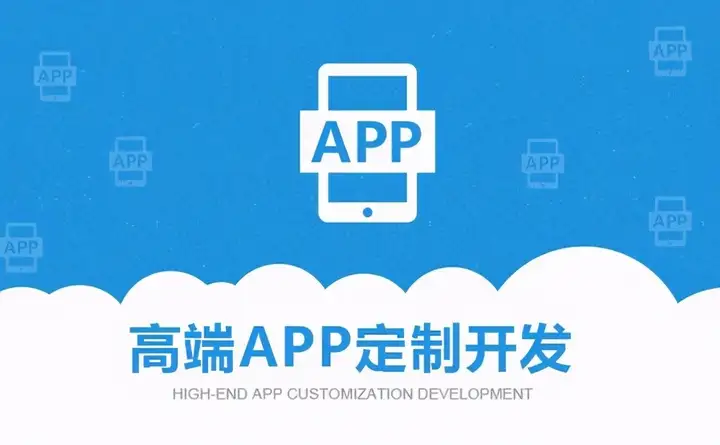


发表评论:
◎欢迎参与讨论,请在这里发表您的看法、交流您的观点。